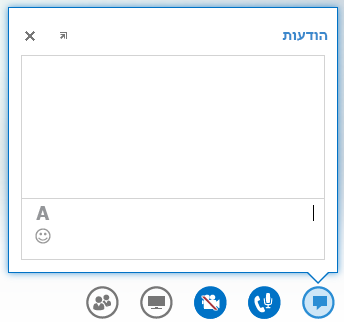במהלך פגישה Lync, לחץ על סמל ההודעות המיידיות כדי להקליד הודעה מיידית (IM). הקלד בחלק התחתון של האזור הקלט של ההודעה והקש Enter כדי לשלוח את ההודעה. ההודעה תישלח לכל משתתפי הפגישה. לא ניתן לשלוח מ- Lync Web App הודעה מיידית למשתתף ספציפי בפגישה או לאדם שאינו משתתף בפגישה. כמו כן, לא ניתן לשלוח תמונות (למעט סמלי הבעה) או קבצים כהודעות מיידיות.
הן הודעות יוצאות והן נכנסות מופיעות בחלונית היסטוריית ההודעות בחלק העליון של חלון ההודעות המידיות יחד עם שם הכניסה של השולח וחותמת זמן המציגה את שעת השליחה של ההודעה.
משימות קשורות
עיגון חלון ה- IM
כברירת מחדל, חלון ההודעות המידיות ב- Lync Web App אינו מוצג. אם אינך רואה אותו, הצבע עם העכבר על סמל ה- IM כדי לראות תצוגה מקדימה של חלון ה- IM, או לחץ על הסמל כדי לפתוח את חלון ה- IM. אם פתחת את התצוגה המקדימה, היא תישאר פתוחה עד שתלחץ במקום אחר במסך. באפשרותך ללחוץ על סמל החץ בפינה השמאלית העליונה של התצוגה המקדימה כדי להצמיד את חלון ה- IM לצד הימני של חדר הפגישה.
עיצוב הודעה
עיצוב ההודעות שאתה שולח נקבע לפי עיצוב התו האחרון שהקלדת בהודעה. פירוש הדבר הוא שאם כל הטקסט שהקלדת הוא בגופן מסוים, אך רק התו האחרון הוא בגופן שונה, ההודעה נשלחת באמצעות הגופן השונה. בחירת הגופן שלך משפיעה רק על הודעות שאתה שולח, ולא על אלה שמקבל ושולח נמען ההודעה.
כדי לבחור אפשרויות עיצוב, לחץ על סמל שנה את הצבע, הגופן ומאפייני עיצוב אחרים של הטקסט באזור הקלט של ההודעה כדי לבחור את הצבע, הגופן, הגודל וסגנון הגופן של כל הטקסט שאתה מקליד. באפשרותך לשנות את הבחירות שלך עבור כל אחת מההודעות. עם זאת, הבחירות שלך יישארו כפי שהן עבור הפגישה הנוכחית בלבד, ורק בהתקן שבו השתמשת כדי לקבוע אותן. אם הגופן של הודעה נכנסת שונה מהגופן שהוגדר להודעה בעת שליחתה, ייתכן שהדפדפן שלך אינו תומך בגופן זה.
ב- Lync Web App, באפשרותך לעצב פיסקה של טקסט אך לא אותיות, מילים או צירופי מילים בודדים. אין באפשרותך להעתיק טקסט מחלונית היסטוריית ההודעות לצורך שימוש חוזר או לשמור עותק של כל התכתבות ההודעות המיידיות שנערכה במהלך פגישה.
הוספת סמלי הבעה להודעה
לחץ על הסמל בחר סמל הבעה באזור הקלט של ההודעה ולחץ על סמל ההבעה הרצוי. שווה הערך הטיפוגרפי של סמל ההבעה, לדוגמה :) עבור סמיילי, מופיעה בהודעה שלך. כאשר אתה מקיש Enter ושולח את ההודעה, סמל ההבעה יופיע בחלונית היסטוריית ההודעות.
עצה: אם ידוע לך שווה הערך הטיפוגרפי של סמל ההבעה שברצונך להוסיף, תוכל להקליד אותו ישירות בהודעה.